Създаване на защитени шаблони с помощта на формуляри в текстовия редактор на MS Word
Урок:
- Овладяване на основните техники за създаване на форми, защитата им, създаване и записване под формата на шаблони, обобщаване и систематизиране на знанията за методите за редактиране, форматиране на текстова информация.
Образователни:
- Развийте вниманието, познавателния интерес.
Подхранване:
- Култивирайте трудолюбие, независимост.
Цели на урока:
- Развитие на познавателен интерес, укрепване на познавателната мотивация чрез осъзнаване на значението на ученика в образователния процес.
- Повторение и проверка на уменията на учениците да използват възможностите на текстообработващата програма Word.
- Повишаване на интереса към изучаването на информационни технологии.
Прогноза за крайния резултат.
До края на урока ученикът трябва:
Вид на урока: Разясняване на нов материал
Междупредметни връзки: с български език, деловодство.
Методи, използвани в урока: Мини-лекция. Издава се необходимия минимум теоретичен материал, устно проучване, практическа, самостоятелна работа върху карти,
Мотивация: Важността на тази тема се състои в това, че тя ще бъде полезна в бъдеще при обучение в университети, при бизнес кореспонденция и подготовка на документи.
План на урока.
- Организиране на времето. Съобщение за темата, целта и плана на урока. Мотивация.
- Анкета по темата.
- Мини-лекция с презентация
- Практическа работа на учениците на компютър на карти.
- Резултати от урока.
Напредък на урока
Етап 1. Организиране на времето.
Поздравления. Проверка на готовността на учениците за урока, организиране на вниманието. Темата е написана на дъската.
Подготовка на учениците за изучаване на нов материал:
В предишния урок създадохмедокумент-формуляр „Резюме”, в който има полета за ръчно попълване. Запазеният файл като шаблон ни позволи да запазим само празния документ. Каква според вас е целта ни?
(научете как да създадете документ въз основа на шаблон и т.н.)
Изучаване на нов материал:
Днес нашатаосновна задачае да научим как да създадем документ въз основа на шаблон, да защитим постоянен текст, да създадем вградени полета за попълване (комбинирани полета, текстови полета, квадратчета за отметка). Каква според вас е важността на изучаваната тема?
(Ще бъде полезно в бъдеще при създаване на различни документи, въпросници, автобиографии и др.)
(При обучение в университети, по време на бизнес кореспонденция и подготовка на документи.)
Етап 2. Устна анкета по засегнатата тема (Приложение 1).
Нека си припомним какво направихме в миналия урок?
(Създаден текстов документ „Резюме“).
В какви формати запазихме този документ?
(С разширение *.doc и *.dot)
Каква е разликата между тези документи?
(Първият документ се записва като текстов документ, а вторият като шаблон)
Какво е шаблон?

Избройте настройките на документа.
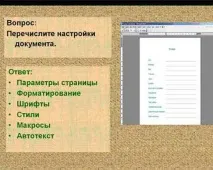
Как да запазя документ като шаблон?

Как да създадете документ въз основа на шаблон?

В последния урок създадохме формуляр „Резюме" и го записахме като шаблон „Резюме.точка". Днес ще научим как да създаваме формуляри, ще разгледаме разликата между формуляр и обикновен формуляр.
Създаване на защита:
- Панел за повикванеФорми:
- СтартирайтеИзглед - Лента с инструменти - Формуляри.
- За да защитите документа, изберете бутонаЗащита на формуляра (заключване),след това не са възможни промени в документа.
Създаване на текстови полета за въвеждане на информация:
- Премахнете защитата на документа: ИзпълнетеИзглед - Лента с инструменти - Формуляри - Защита на формуляр.
- В нашия документ „Summary.dot“, записан като шаблон, поставете курсора в клетката, за да запишете фамилното име.
- В панелаФормуляриизберете бутонаТекстово поле.
- В панелаФормуляриизберете бутонаОпции на текстовото поле.
- В прозорецаОпции на текстовото полев списъкаТекстов форматзадайтеПърви главни букви
- Направете същото с клетките Име, Бащино име, Адрес, Образование, Гражданство или просто копирайте получените текстови полета. Не задавайтеПо-малко главни буквиза следните клетки:Трудов опит, Допълнителна информация, Черти на характера.
Създаване на комбинирани полета:
- Поставете курсора в клетката, за да напишетеСемейно положение.
- В панелаФормуляриизберете бутонаРазгъващ се списък.
- В прозорецаОпции на комбинираното поле, в полетоЕлемент от списъка: въведете„Неженен“ ищракнете върху бутонаДобавяне.По същия начин добавете„Женен“.
Създаване на полета, съдържащи квадратче за отметка:
- Поставете курсора в клетката Владеене на чужд език.
- В панелаФормуляриизберете бутонаКвадратче за отметка.
- В прозорецаПараметри на флагаоставете всичко непроменено, създайте още 2 квадратчета за отметка
- До флаговете записваме „Знам, с речник, не знам“.
По същия начин подредете клеткатаШофьорска книжка. Запазете шаблона.
Въведете необходимите данни в автобиографията и я запазете във вашата папка под ново име.
След показване на презентацията покажете създаването на вградени полета в документа„Резюме“ (Приложение 2)
Инсталиране на защита. Запазете получения документ като шаблон.
Как се различава формуляр от формуляр?
Изход:
Формулярът, за разлика от формуляра, съдържа вградени полета за попълване, защитата се налага върху непроменената част на документа, докато промените са възможни само в определени, специфични полета. Документ, съдържащ формуляр, и документ с формуляр могат да бъдат запазени като шаблон с разширение точка. Шаблоните се съхраняват в папката шаблони на WORD.
Етап 4. Практическа работа върху карти
Нека да преминем към следващия етап от нашия урок - изпълнението на практически задачи.
Но преди да пристъпим към него, нека повторим мерките за безопасност и организация на работното място при работа с компютър.
- не докосвайте екрана
- разстояние до екрана - 60-70см
- не трябва да има нищо излишно на работното място (химикал и тетрадка)
И така, на този етап от урока задачите са подбрани по такъв начин, че да можете да покажете всички умения, които сте придобили по време на практическите упражнения.
Раздайте карти за изпълнение на задачи (Приложение 3). Оценете работата на учениците след завършване.
Етап 5 Обобщаване на урока.
Завършихме последната стъпка от нашия урок. В този урок тествахме практически умения и знания, както и познаване на основните понятия на изучаваната тема.
Всички показаха високо ниво на знания, получиха отлични оценки.